
Thomas Glenn
0
1257
196
Wenn Sie ein Android-Gerät wie HTC, Samsung, LG usw. verwenden, hätten Sie darüber nachgedacht, Android auf Ihr Gerät zu bringen. Android-Skins wie TouchWiz, Sense usw. bieten zwar viele Funktionen, fühlen sich jedoch manchmal überwältigend an. Es gibt auch eine Reihe von Gründen, warum wir Stock Android attraktiv finden. Stock Android oder reines Android, wie einige von uns es gerne nennen, wurde schon immer wegen seiner nicht aufgeblähten, fließenden Erfahrung geliebt. Im Gegensatz zu den früheren Zeiten von Android sieht Standard-Android dank der Sprache der Material Design-Benutzeroberfläche wunderschön und einheitlich aus.
Kein Wunder also, dass Sie ein erstklassiges Android-Erlebnis auf Ihrem Gerät wünschen. Sie können zwar immer benutzerdefinierte ROMs installieren, um die Standard-Android-Erfahrung zu erhalten, aber dies ist ein Schritt, zu dem nicht jeder bereit ist. jedoch, Hier sind die Schritte, die Sie ausführen können, um das Android-Erscheinungsbild auf Ihrem Android-Gerät zu erhalten:
1. Installieren Sie Google Apps und deaktivieren Sie ähnliche Apps
Das erste, was Sie tun müssen, um die Standard-Android-Erfahrung auf Ihrem Android-Gerät zu erhalten, ist die Installation von Google Apps. Während Einige Google Apps wie Karten, Google Fotos, Musik abspielen, Google Tastatur usw.. stehen im Play Store für alle zum Download zur Verfügung, Einige Standard-Apps wie Google Kamera, Kontakte, Uhr, Telefon usw. sind nur mit Nexus-Geräten kompatibel. In diesem Fall können Sie ganz einfach zu APKMirror gehen und die APK-Dateien der Google Apps herunterladen und von der Seite auf Ihr Android-Gerät laden.
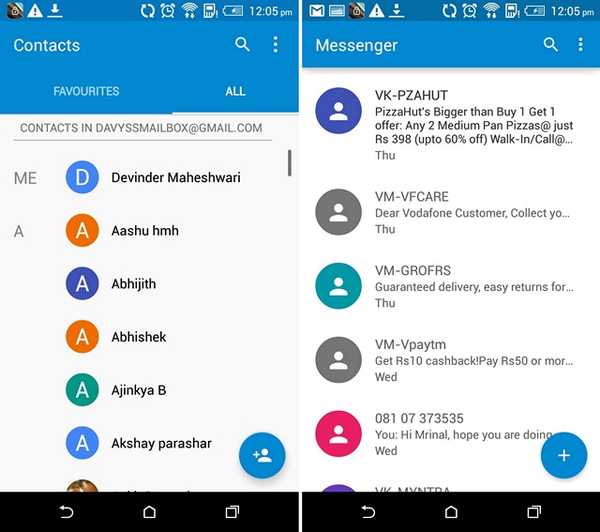
Anschließend können Sie die Standard-Apps ändern, um sicherzustellen, dass Sie diese Apps häufiger verwenden. Um es zu tun, gehen Sie zu Einstellungen-> Apps und traf die Einstellungen Zahnrad oben rechts und Tippen Sie auf "Standard-Apps".. Sie können dann die Standard-Telefon-, Browser- und SMS-Apps auswählen. Beachten Sie jedoch, dass diese Funktion nur für Android 6.0 Marshmallow-Geräte verfügbar ist.
Nachdem Sie diese Apps installiert haben, möchten Sie ihre Entsprechungen auf Ihrem Android-Skin deaktivieren. Sie können einige der Apps deaktivieren, indem Sie auf gehen Einstellungen-> Apps Einige der Apps bieten jedoch keine "Deaktivieren" Taste. Sie müssen dann eine Drittanbieter-App wie EZ Package Disabler installieren (funktioniert nur für Samsung), um System-Apps zu deaktivieren, oder Sie können eine App namens Hide Apps verwenden, die die verfügbaren Apps zum Deaktivieren anzeigt. Nachdem Sie diese Apps deaktiviert haben, können Sie die App-Angebote von Google anstelle der mit Ihrem Gerät gelieferten verwenden.
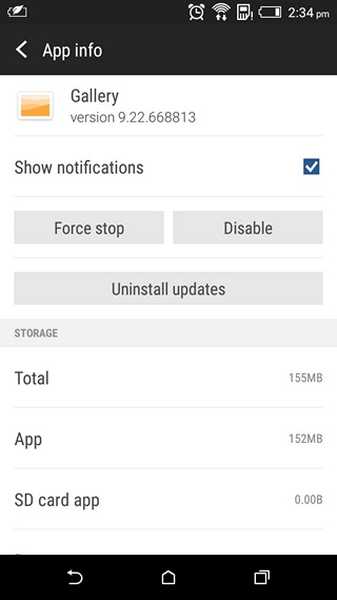
Hinweis: Nicht alle Google Apps funktionieren auf Ihrem Gerät. Zum Beispiel haben wir Google Apps wie Kontakte über APKMirror installiert und sie funktionieren einwandfrei, aber Apps wie Google Camera und Google Phone werden nicht auf unserem HTC Desire 820 installiert.
2. Verwenden Sie einen Standard-Android-Launcher
Als nächstes müssen Sie einen Launcher installieren, der den Standard-Android-Look bringt. Der Google Now-Launcher ist die beste Wahl, da es sich um den offiziellen Launcher von Google handelt, mit dem der Google Now-Dienst nur einen Wisch links vom Startbildschirm entfernt angezeigt wird. Stellen Sie nach der Installation des Google Now-Starters sicher, dass er in den Einstellungen als Standard-Starter festgelegt ist.
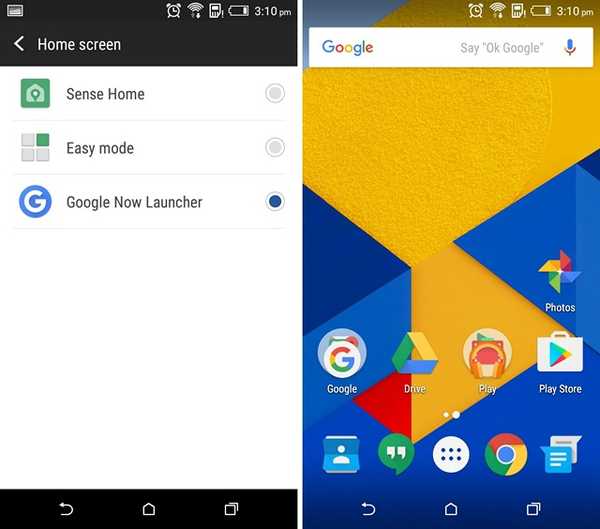
Wenn Sie mehr Anpassungsoptionen und Kontrolle über Ihren Launcher haben möchten, während das Standard-Android-Aussehen erhalten bleibt, können Sie andere beliebte Starter wie Nova, Apex usw. Ausprobieren.
3. Installieren Sie Materialthemen
Die meisten Android-Skins von Herstellern verfügen über einen eigenen Themes-Store. Daher sollten Sie leicht einige gut aussehende „Material“ -Themen finden, die installiert werden können. Diese Materialthemen richten sich an Personen, die das Aussehen von Standard-Android lieben, und bringen Hintergrundbilder, Navigationsleistensymbole, Symbole, Klingeltöne und mehr mit.
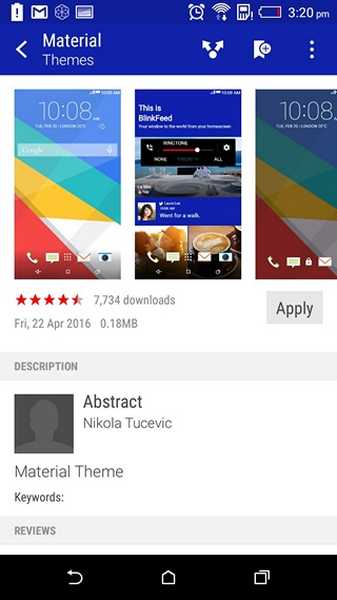
4. Installieren Sie die Symbolpakete
Während Google Now Launcher Ihnen die Standard-Android-Oberfläche bietet, fehlen ihm die Symbole. Zum Glück gibt es verschiedene Icon-Packs, die Google-y-Icons enthalten, aber unser Favorit ist das Moonshine-Icon-Pack. Während Moonshine Symbole bringt, die dem Standard-Android sehr ähnlich sehen, wurden einige Änderungen vorgenommen, um die Designsprache von Google noch weiter zu verfeinern. Wenn du bist Um das Moonshine-Symbolpaket zu verwenden, müssen Sie einen Launcher eines Drittanbieters verwenden wie Nova, Apex oder einer der vielen großartigen Launcher, die im Play Store erhältlich sind. Wenn Sie Symbole möchten, die mit Standard-Android identisch sind, bietet der Nova Launcher diese nativ an, sodass Sie diese auch anstelle von Moonshine verwenden können.
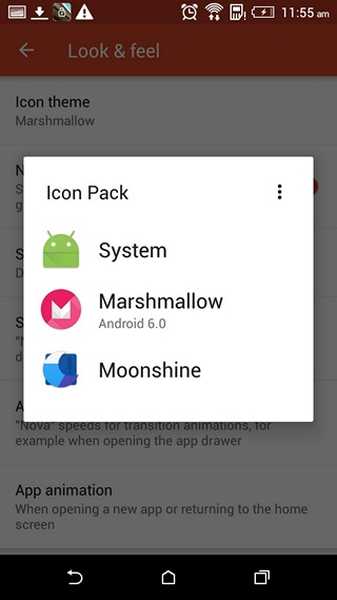
5. Ändern Sie Schriftart und DPI
Die Standard-Android-Oberfläche verwendet die Roboto-Schriftart und um das Aussehen von Standard-Android zu erreichen, müssen Sie die Roboto-Schriftart auf Ihrem gehäuteten Android-Gerät verwenden. Dazu können Sie einfach eine Font Changer-App wie HiFont oder iFont installieren und nach der Roboto-Font suchen. Nach dem Herunterladen müssen Sie die Schriftart installieren und dann auf der Seite "Einstellungen" Ihres Geräts anwenden.
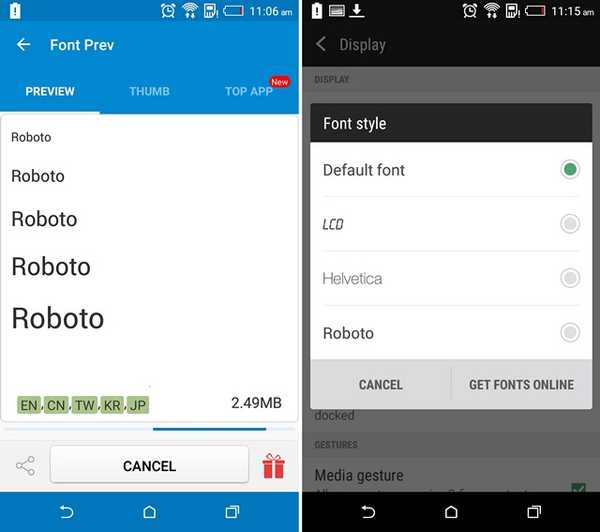
Hinweis: Während Sie auf den meisten Geräten die Schriftarten problemlos installieren und anwenden können, benötigen einige Geräte Root-Zugriff. Es hängt also alles von dem Gerät ab, das Sie verwenden.
Im Gegensatz zu Standard-Android bieten Skins wie TouchWiz und Sense riesige Elemente der Benutzeroberfläche und nicht nur die Schriftarten. Sie können dies jedoch ändern, indem Sie die DPI der Schnittstelle verringern. Sie können leicht Verringern Sie die DPI auf Samsung-Geräten, indem Sie zu den Einstellungen für "Anzeigeskalierung" gehen und "Verkürzt" auswählen.. Geräte von Unternehmen wie HTC und LG enthalten diese Option jedoch nicht in ihren ROMs. Sie müssen sich also entweder auf das Rooten Ihres Geräts verlassen oder mit derselben DPI leben.
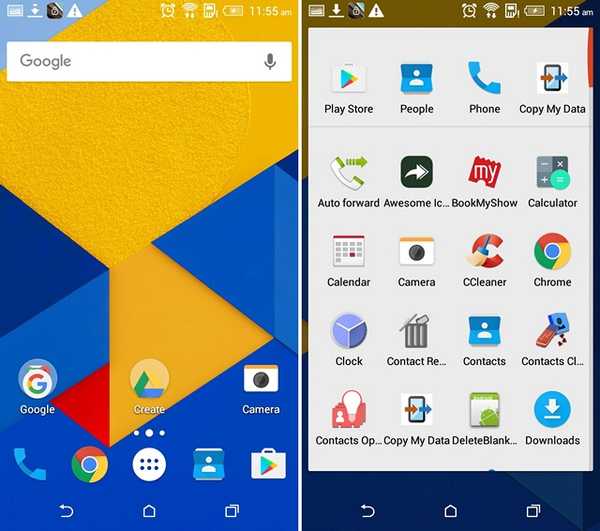
6. Verwenden Sie eine Stock Android Lockscreen-App
Um das Standard-Android-Aussehen zu vervollständigen, benötigen Sie einen Sperrbildschirm, der ähnlich aussieht und funktioniert wie das Standard-Android. Sie können die L-Sperrbildschirm-App installieren, die nicht nur das Aussehen des serienmäßigen Android-Sperrbildschirms zeigt, sondern auch dessen Funktionalität entspricht. Es bietet Ihnen Benachrichtigungen auf dem Sperrbildschirm sowie die Möglichkeit, Benachrichtigungen auf eine Weise zu öffnen, die mit Standard-Android identisch ist.
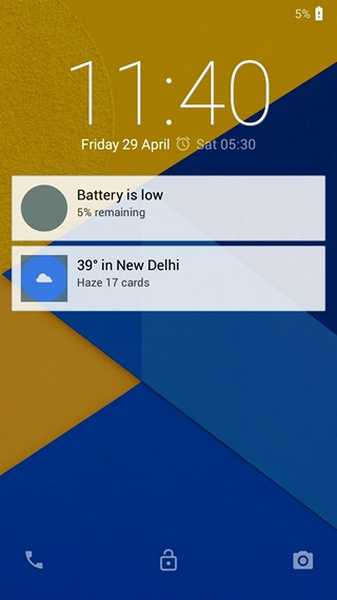
Nachdem Sie die App installiert haben, müssen Sie die neue Sperrbildschirm-App aktivieren. Dazu müssen Sie der App unter "Einstellungen-> Benachrichtigungen und Sounds" "Benachrichtigungszugriff" gewähren. Danach sollte der neue Standard-Android-Bildschirm wie "Sperrbildschirm" angezeigt werden.
SIEHE AUCH: 5 Apps, die iOS-Erfahrung auf Android bringen
Alles bereit, um Ihrem Android-Gerät einen serienmäßigen Android-Look zu verleihen?
Diese Methoden stellen sicher, dass Ihr Gerät viel mehr wie Standard-Android aussieht. Wenn Sie jedoch wirklich die volle Android-Erfahrung nutzen möchten, sollten Sie eines der verschiedenen benutzerdefinierten ROMs installieren. Diese benutzerdefinierten ROMs bieten den Standard-Android-Look sowie jede Menge coole Funktionen und eine hervorragende Leistung. Aber wenn Sie nicht bereit sind, den Sprung in die Wurzel zu wagen, sind diese Schritte in der Tat Ihr bester Versuch, Android auf Ihr Gerät zu bringen.















